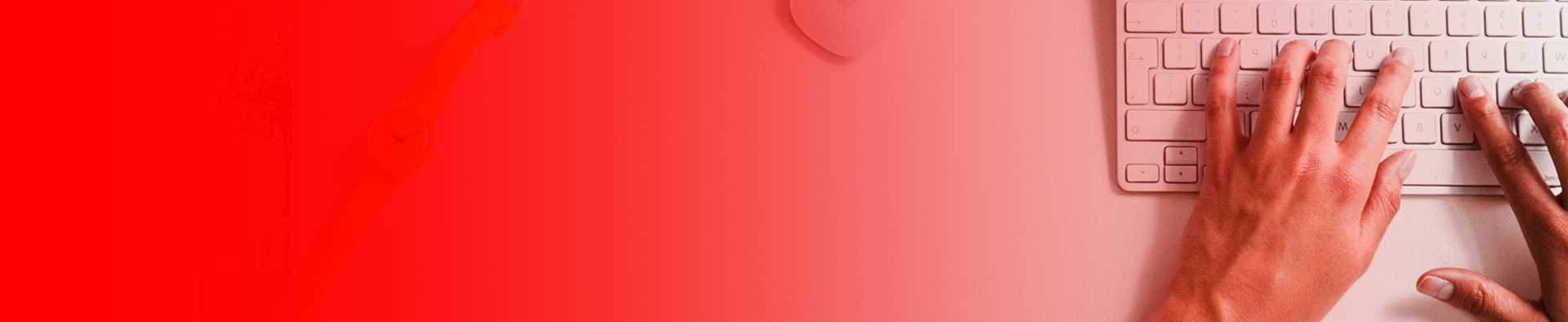Q.哪裡下載監控軟體UPSilon 2000?
1) 可至此官網路徑點選下載:產品支援 > 資源下載 > UPS監控軟體 > 在線互動式UPS-UPSilon 2000 V6.0。
2) 產品內含一張"Download Monitoring Software"的紙卡(如下圖),該紙卡內有提供下載軟體的網址,請於搜尋引擎上打上該網址,即可直接下載軟體壓縮檔。
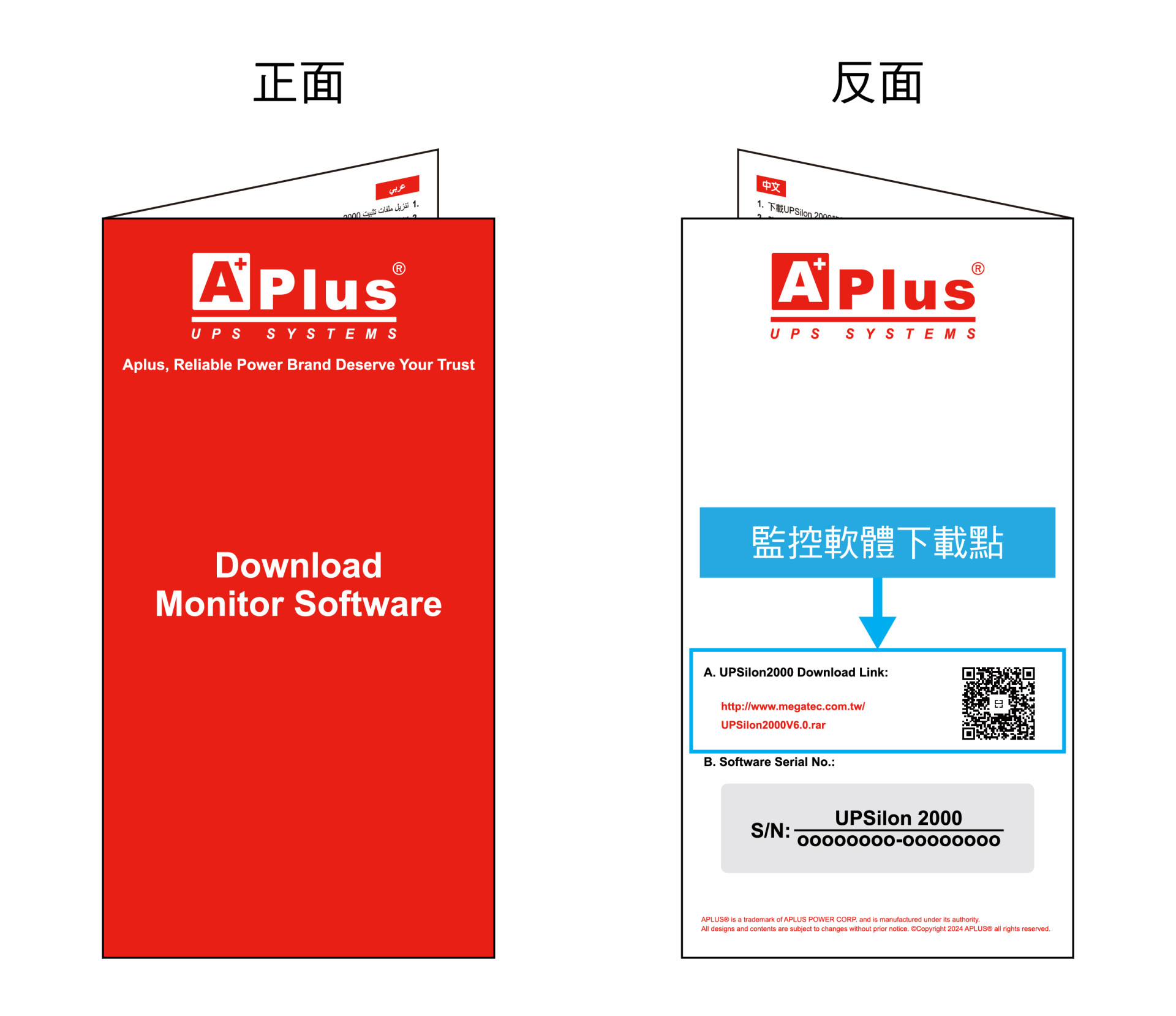
2) 產品內含一張"Download Monitoring Software"的紙卡(如下圖),該紙卡內有提供下載軟體的網址,請於搜尋引擎上打上該網址,即可直接下載軟體壓縮檔。
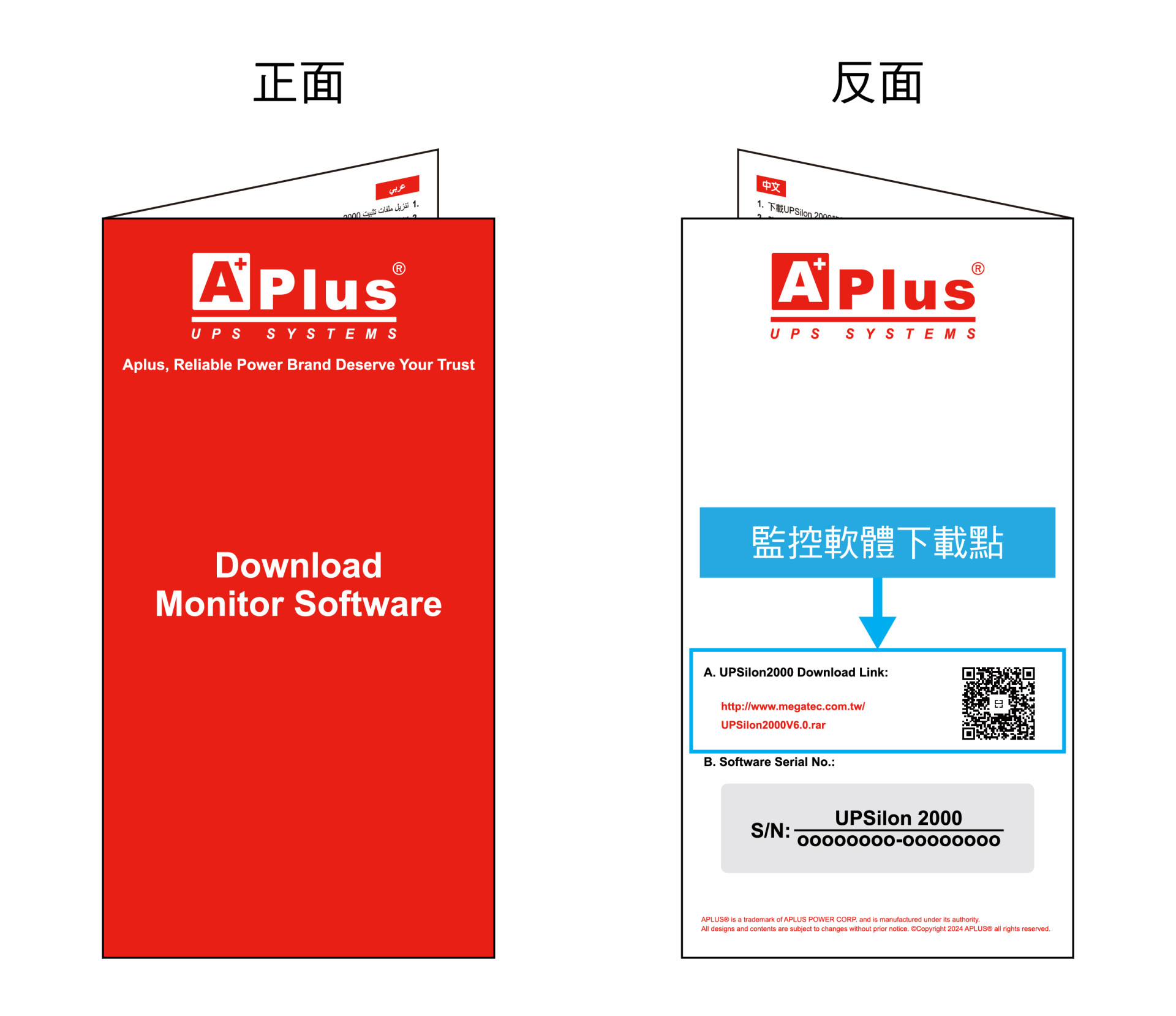
Q.監控軟體UPSilon 2000要求輸入序號?
安裝軟體後,系統將要求序號輸入,其序號顯示"Download Monitor Software”紙卡背面的Serial Number方框處(如下圖)。
請依照序號輸入,以完成軟體安裝,並檢查UPSilon 2000是否在工作列,且是否成功啟動。
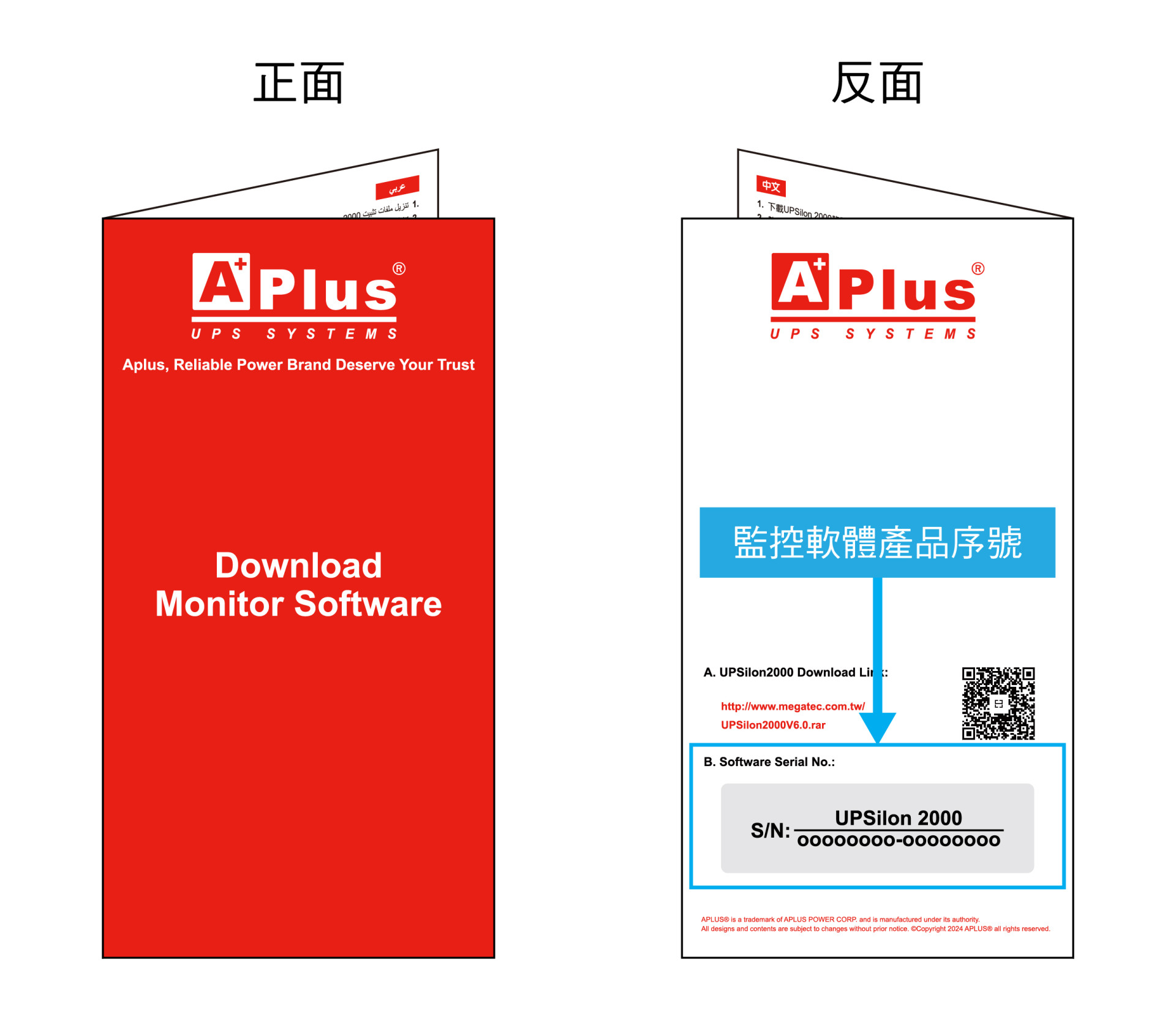
請依照序號輸入,以完成軟體安裝,並檢查UPSilon 2000是否在工作列,且是否成功啟動。
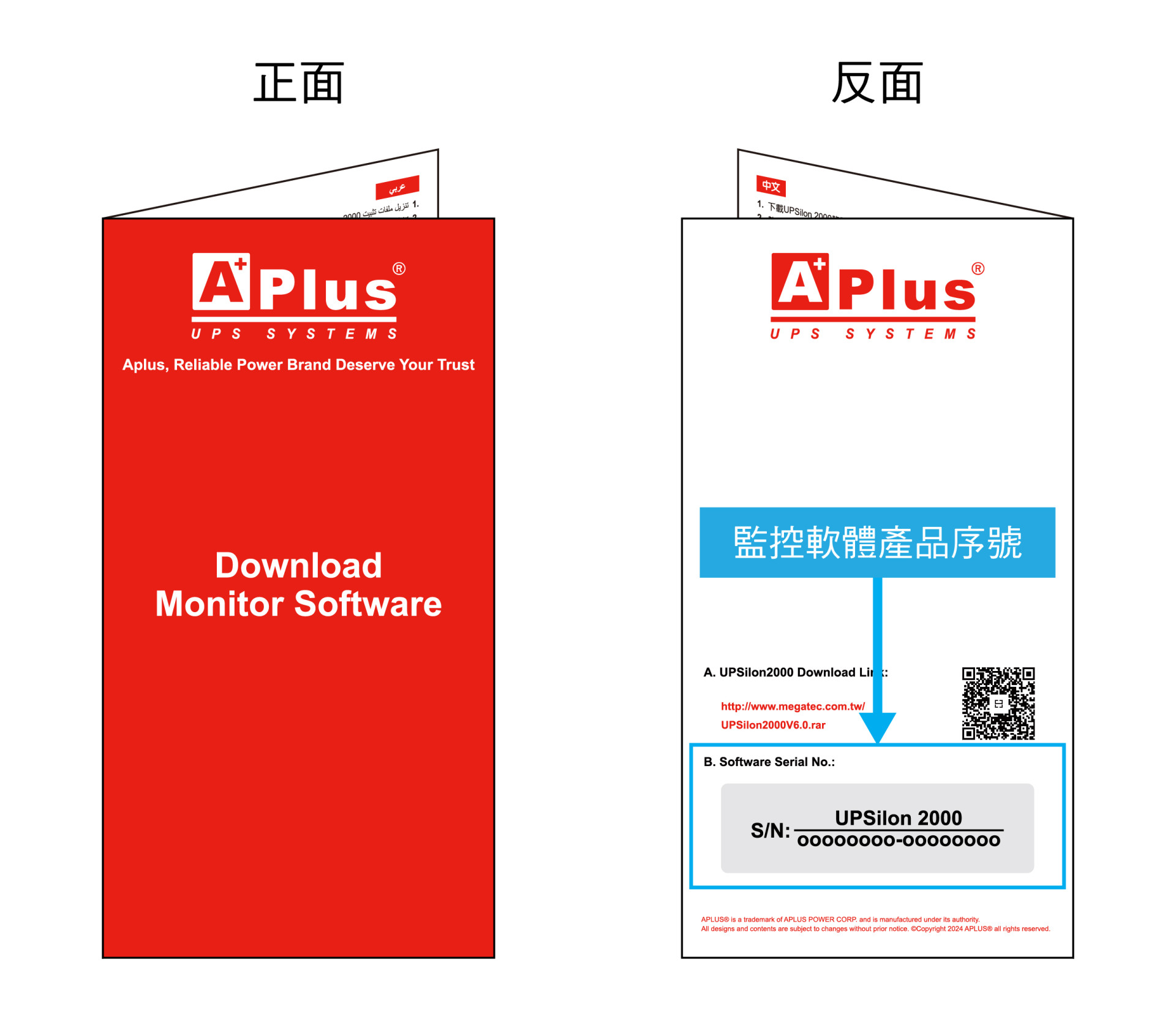
Q.如何基本設定監控軟體UPSilon 2000?
監控軟體UPSilon 2000安裝成功後,請操作以下基本設定:
左側工具列 > 參數設定 > 公共參數 > 基本參數 > UPS 通訊類型,請選擇"MegaTec(USB)" > 按下"套用"鍵,即可完成基本設定(如下圖)。
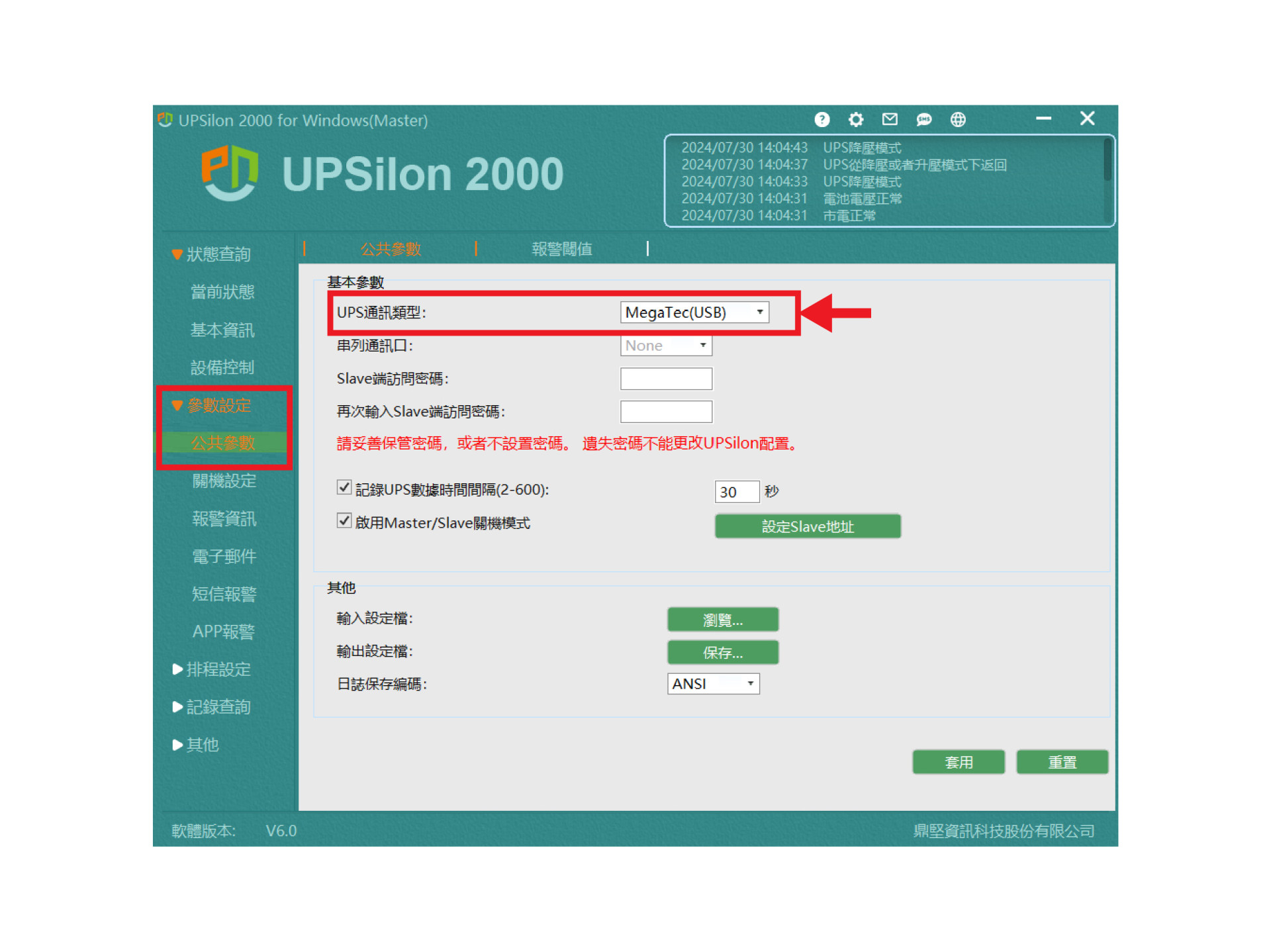
左側工具列 > 參數設定 > 公共參數 > 基本參數 > UPS 通訊類型,請選擇"MegaTec(USB)" > 按下"套用"鍵,即可完成基本設定(如下圖)。
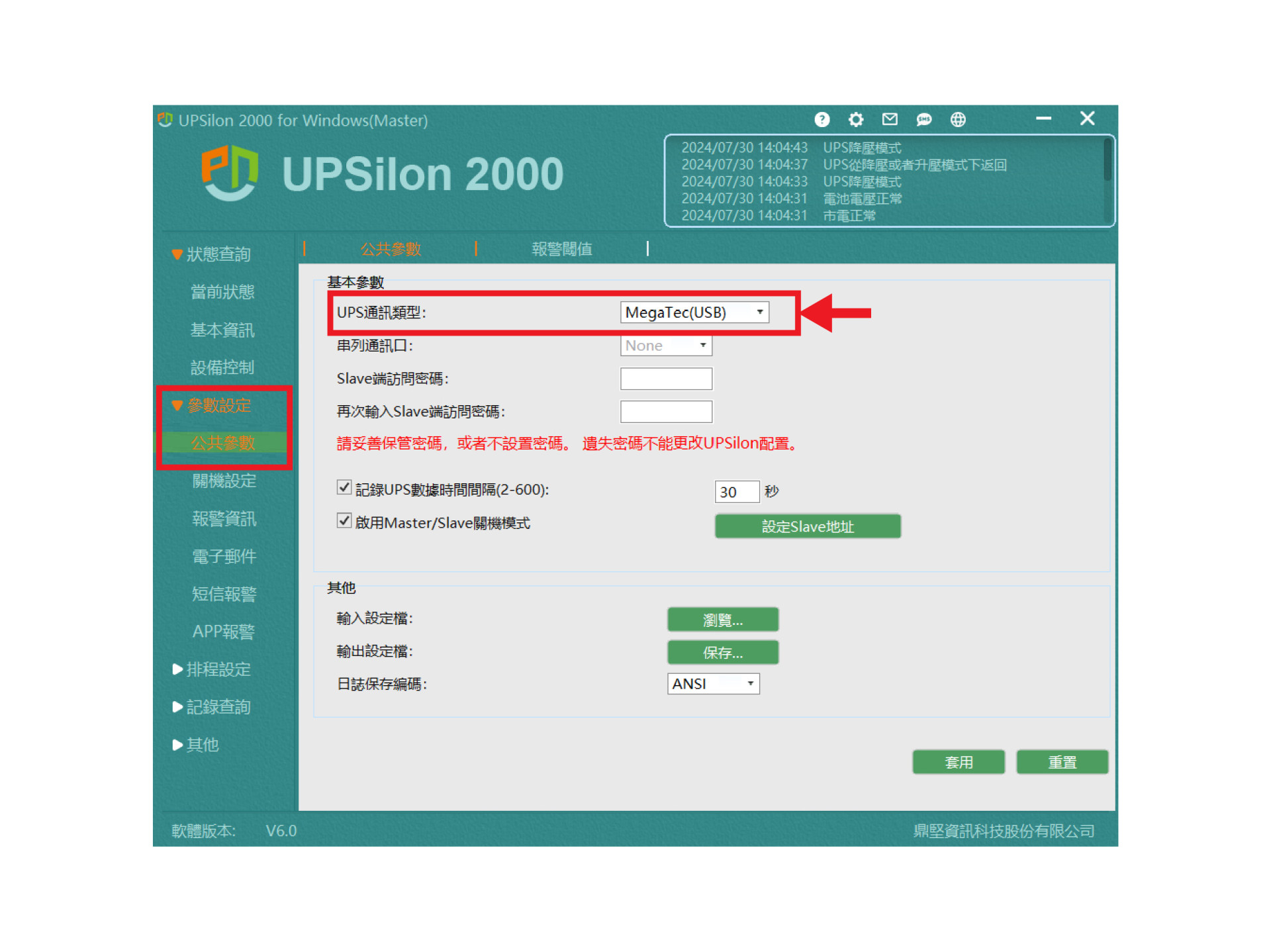
Q.監控軟體UPSilon 2000設定完成後,仍顯示電腦與UPS斷開,會是什麼問題?
1) 請檢查電腦作業系統是否UPSilon 2000軟體有支援,支援版本請見:產品支援 > 資料下載 > 監控軟體。
2) 請確認連接的電腦USB插孔,或更換連接其他USB插孔,看是否可排除問題。
2) 請確認連接的電腦USB插孔,或更換連接其他USB插孔,看是否可排除問題。
Q.基本設定後,依然無法連線成功?
如已設定完UPS通訊類型"MegaTec(USB)”,仍無法連線,請協助確認以下3步驟,並將此3部分截圖傳送至特優APLUS官方LINE,工程師將協助確認是否有其他衝突。 LINE ID:@282wfwvx
1. 確認監控軟體已於電腦啟動:電腦"本機"右鍵點選"管理",如下圖。

2. 確認電腦是否識別IC:同樣於"本機"右鍵點選"管理",如下圖。
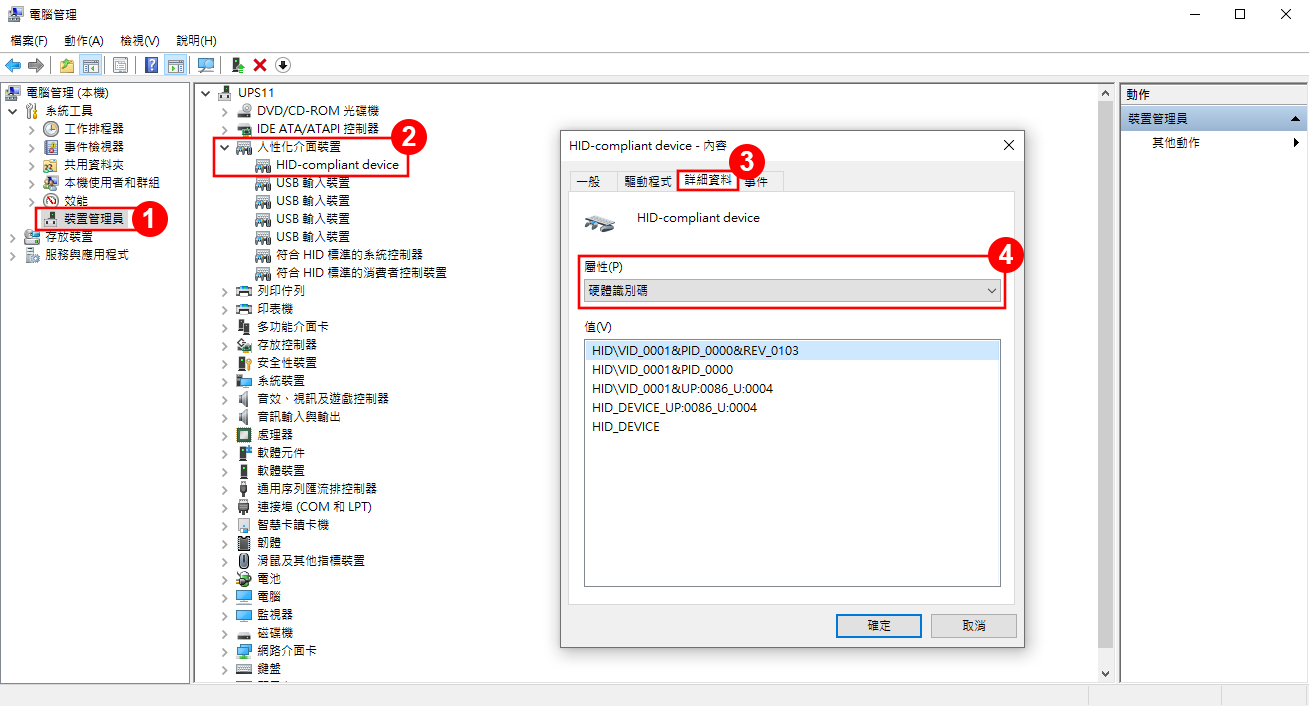
3. 確認電腦沒有啟動其他類型的UPS監控軟體或服務,如下圖。

1. 確認監控軟體已於電腦啟動:電腦"本機"右鍵點選"管理",如下圖。

2. 確認電腦是否識別IC:同樣於"本機"右鍵點選"管理",如下圖。
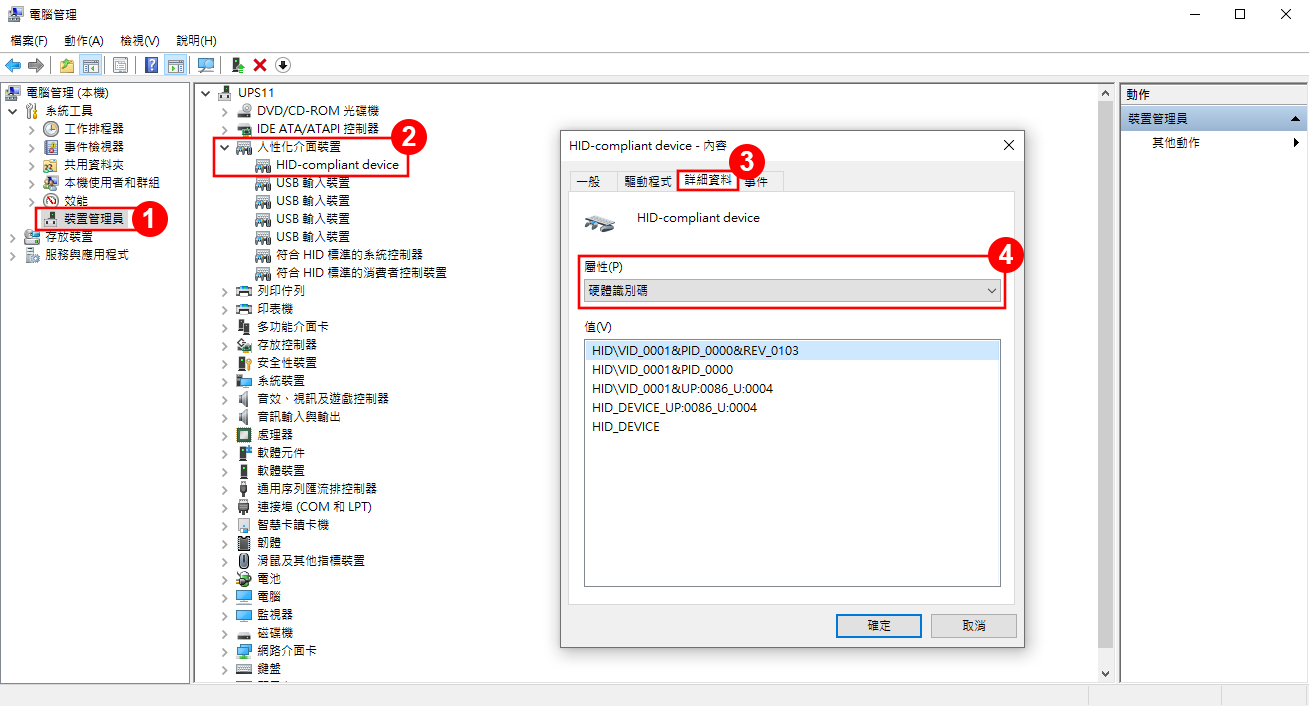
3. 確認電腦沒有啟動其他類型的UPS監控軟體或服務,如下圖。

Q.當安裝監控軟體UPSilon 2000時,出現無法安裝,是什麼問題?
請檢查防火牆與防毒軟體設定是否有阻擋該軟體,如有阻擋,請暫時關閉防火牆或防毒軟體,再執行監控軟體UPSilon 2000安裝。
如監控軟體安裝完成後,仍會持續出現阻擋訊息,請更變防火牆或防毒軟體的設定,將監控軟體UPSilon 2000納入為防火牆的例外清單或防毒軟體的排除項目。
如監控軟體安裝完成後,仍會持續出現阻擋訊息,請更變防火牆或防毒軟體的設定,將監控軟體UPSilon 2000納入為防火牆的例外清單或防毒軟體的排除項目。
Q.當設定的每日報表寄送,出現亂碼時,該怎麼辦?
當每日報表出現亂碼時,是記憶體空間已滿,請清除之前舊有的紀錄。